病毒和威胁防护是win10自带的defender中的一个非常强而有力的防火墙工具,此服务能够帮助用户识别当前网络的病毒威胁,从而给出相应的反馈,但是不免会有误报错报的情况,所以win10怎么关闭病毒和威胁防护是很多人想要知道的,这里就给用户们提供win10关闭病毒和威胁防护方法介绍。
win10怎么关闭病毒和威胁防护
1.进入电脑设置后,在菜单中找到并打开Windows更新与安全。

2.进入安全中心后,在左侧打开Windows安全。
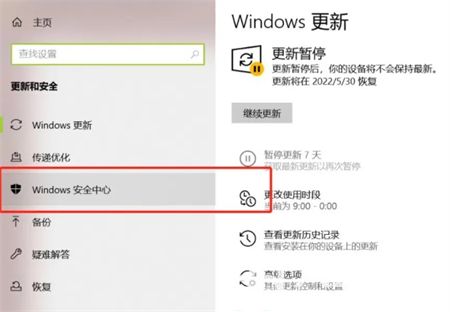
3.找到病毒和威胁防护,点击进入设置。
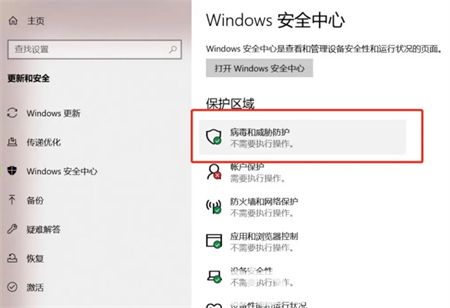
4.在设置中选择为不需要执行操作就可以关闭win10自带的病毒防护。
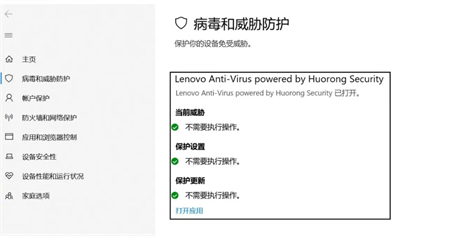
以上就是win10怎么关闭病毒和威胁防护的内容了,希望可以帮到大家。
相关阅读
热门教程
最新教程